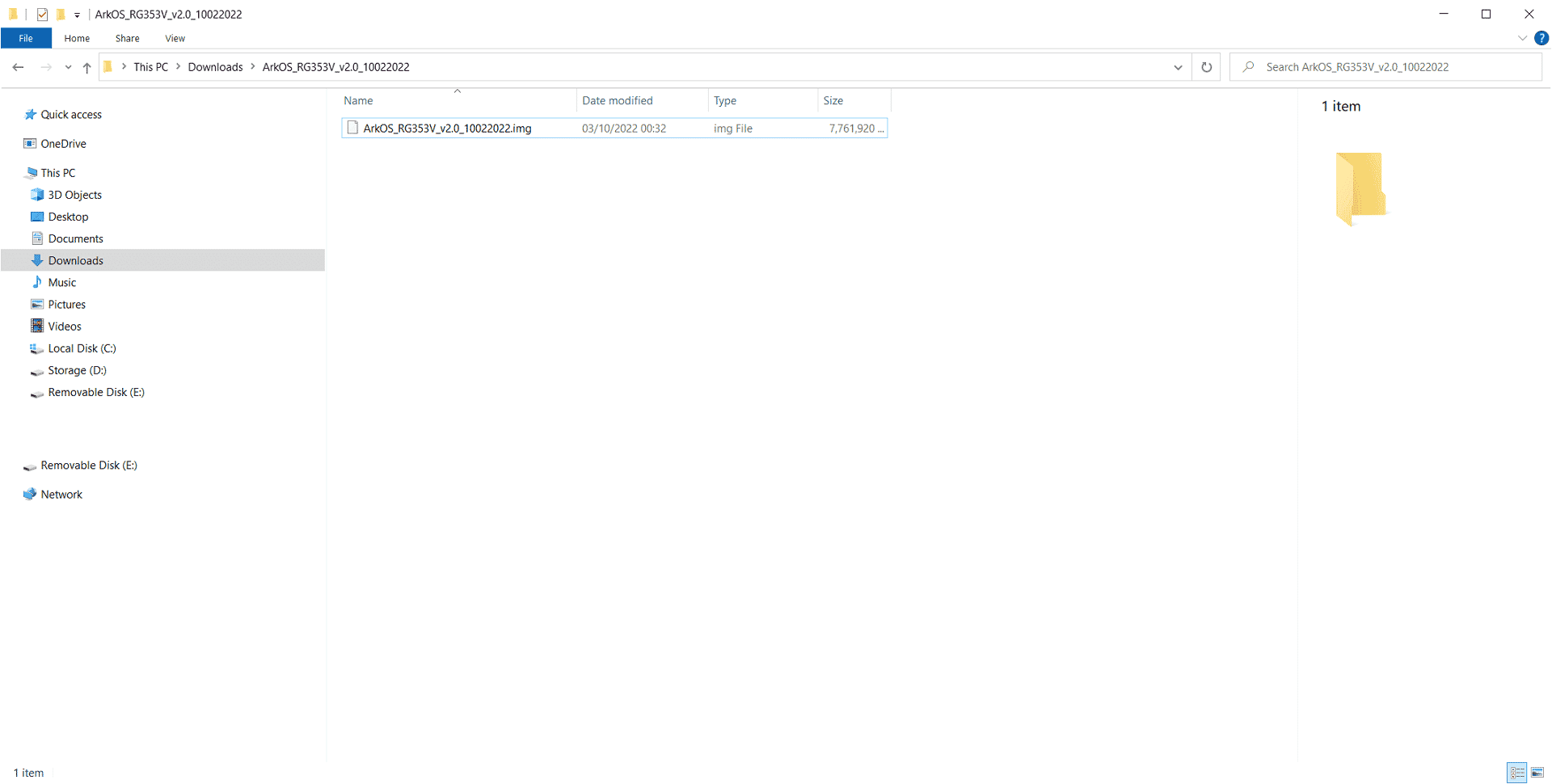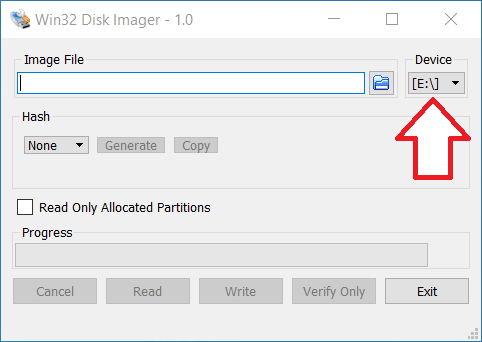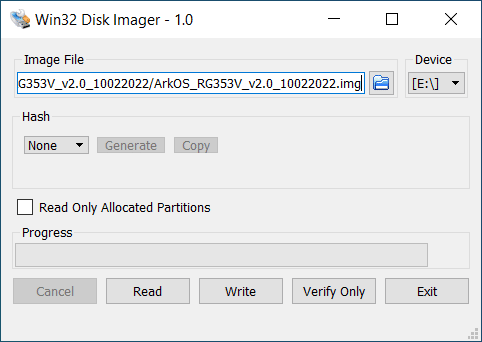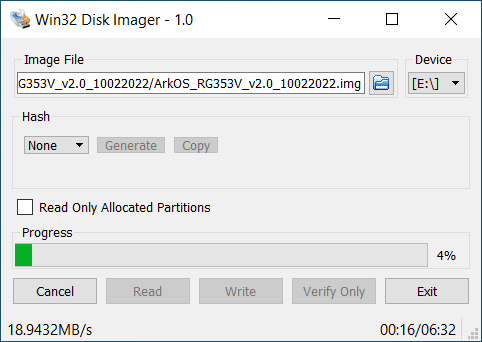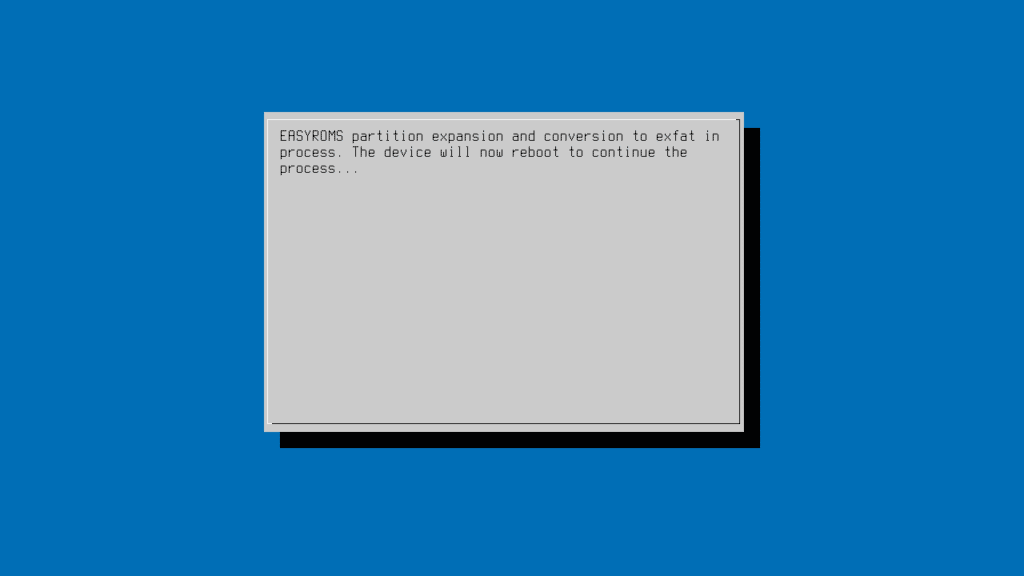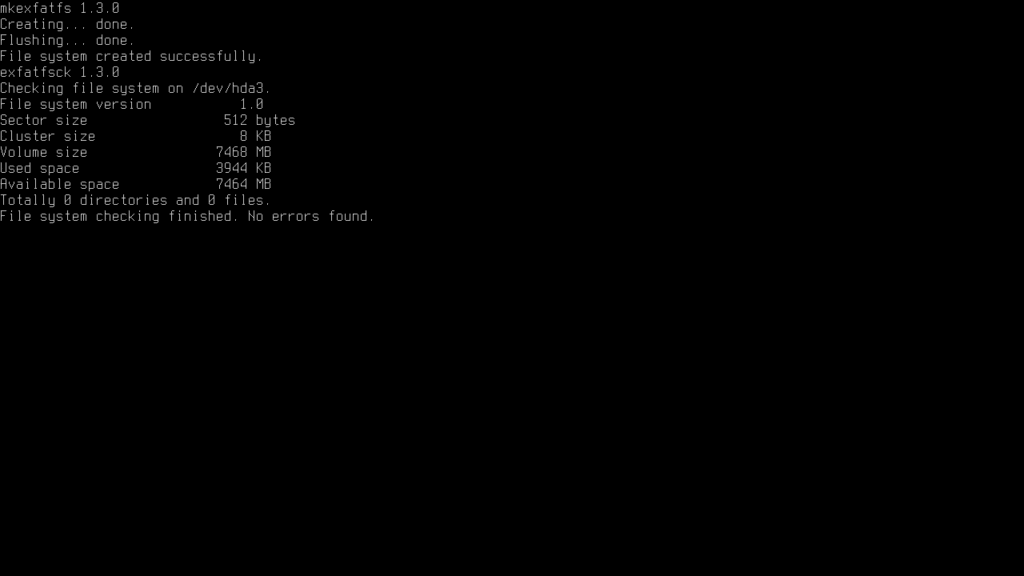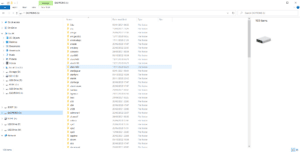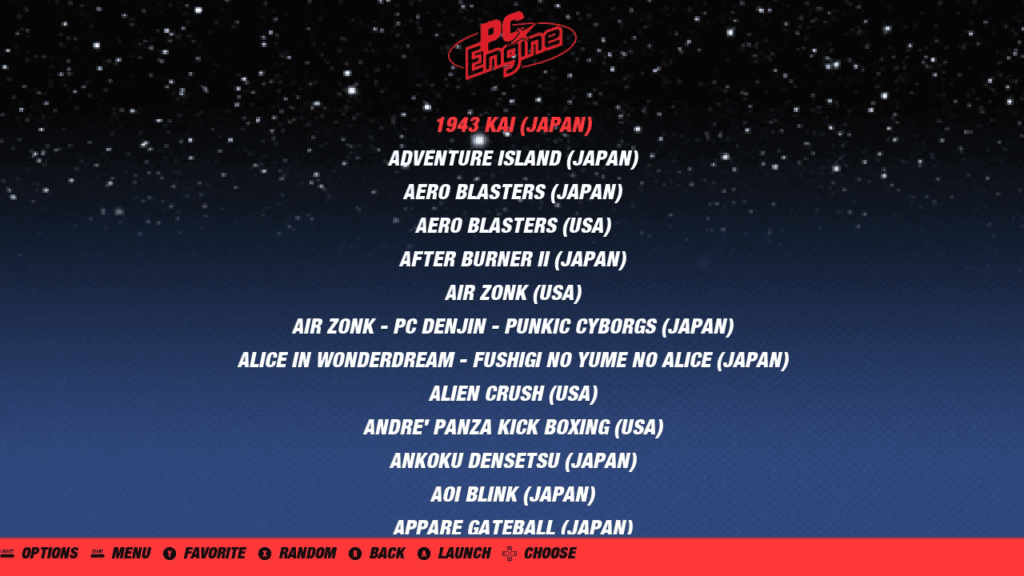- 1. Vad är ArkOS?
- 2. Vad du behöver för att installera ArkOS
- 3. Skriva ArkOS anpassade firmware-image till ditt micro SD-kort
- 4. Konfigurera och installera ArkOS
- 5. Första uppstarten av ArkOS
- 6. Lägga till spel på micro SD-kortet
- 7. Andra start och skanning av micro SD-kort
- 8. Skrapning av speldata på ArkOS
- 9. Var kan man köpa en handdator för retrospel?
Den här guiden om hur du installerar den utmärkta ArkOS omfattar en mängd olika handdatorer och konsoler för retrospel, men processen för att installera den anpassade inbyggda programvaran är densamma.
Vad är ArkOS?
ArkOS är en anpassad firmware för Rockchip-baserade handdatorer som RG353V, det står för Another Rockchip Operating System. ArkOS är baserat på Ubuntu och stöder över 90 spelsystem, allt från Atari 2600 till nyare handdatorer som PlayStation Portable. Den har också stöd för över 70 spelportar via PortMaster. ArkOS använder EmulationStation som frontend och RetroArch för merparten av emuleringen.

Genom att installera ArkOS får du ut det mesta av din retrospelkonsol. Det finns regelbundna uppdateringar av firmware som installeras via WiFi så att du inte behöver formatera om micro SD-kort etc. Den inledande processen för att installera ArkOS kan vara skrämmande för nybörjare, men vår guide nedan hjälper dig steg för steg.
Vi tillhandahåller också länkar till ytterligare guider för hur man kopierar spel och därefter ”skrapar” dem för förhandsgranskning av skärmdumpar och spelinformation.
Vad du behöver för att installera ArkOS
- Ett micro SD-kort som är 16 GB eller större. Helst vill du ha större eftersom du kommer att lägga till spel på detta kort.
- Den anpassade firmware-imagen ArkOS för din handenhet från https://github.com/christianhaitian/arkos/wiki (nedladdningar finns längst ned på sidan)
- Win32DiskImager – https://sourceforge.net/projects/win32diskimager/
Skriva ArkOS anpassade firmware-image till ditt micro SD-kort
När du har hämtat den anpassade firmware-imagen extraherar du den till en mapp på din dator. Du kommer att ha en fil som slutar på .img, t.ex. ArkOS_RG353V_v2.0_10022022.img
Sätt i micro SD-kortet i datorn och välj Nej när du blir tillfrågad.
Öppna Win32DiskImager och välj enhetsbeteckning för ditt micro SD-kort i rullgardinsmenyn Enhet. Dubbel- och trippelkolla att det är rätt hårddisk, annars kan du skriva över datorns hårddisk!
Klicka nu på mappikonen och navigera till den .img-fil som du extraherade och välj den.
Dubbelkolla igen att du har rätt enhetsbeteckning för enheten. Tryck på knappen Write och Yes för att fortsätta och starta skrivprocessen för bildfilen. Processen tar flera minuter och beror på hastigheten på ditt micro SD-kort och din dator.
När bilden har skrivits ser du att nya enheter har lagts till. Om du uppmanas att formatera några enheter väljer du Nej.
Nu kan du säkert ta ut micro SD-kortet och sätta in det i handenheten.
Konfigurera och installera ArkOS
Slå på och efter några ögonblick meddelas att enheten kommer att startas om en gång. Låt den starta om.
ArkOS kommer nu att fortsätta med att konfigurera filsystemet. Stäng inte av och tryck inte på några knappar under denna tid.
Efter några ögonblick fortsätter installationen av de filer som behövs för operativsystemet. Denna process tar 3 till 5 minuter, låt den göra sin sak och stäng inte av eller tryck på några knappar.
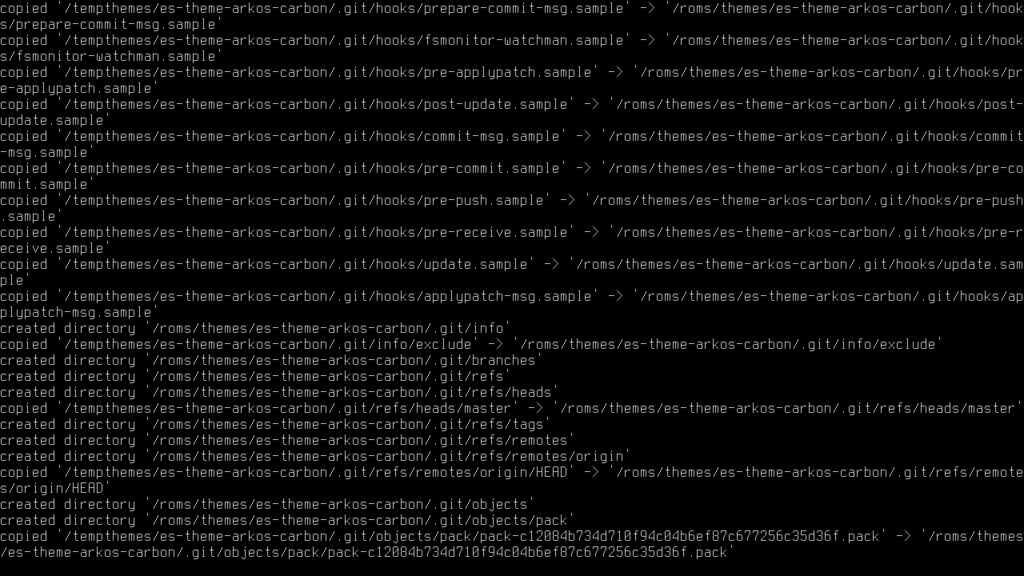
När installationen är klar kommer du att få ett meddelande om att enheten kommer att starta om igen. Låt den starta om.
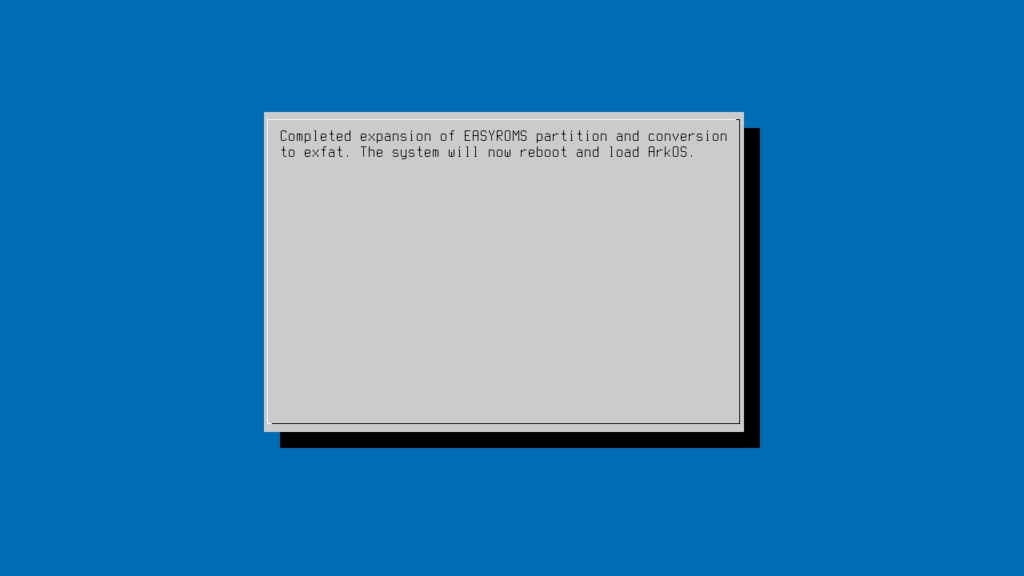
Första uppstarten av ArkOS
ArkOS startar nu upp för första gången.

Efter några ögonblick visas ArkOS huvudmeny

Nu behöver vi installera några spel. För att göra detta måste vi först stänga av handenheten på ett säkert sätt. Tryck på START-knappen på din enhet för att öppna menyn Inställningar.
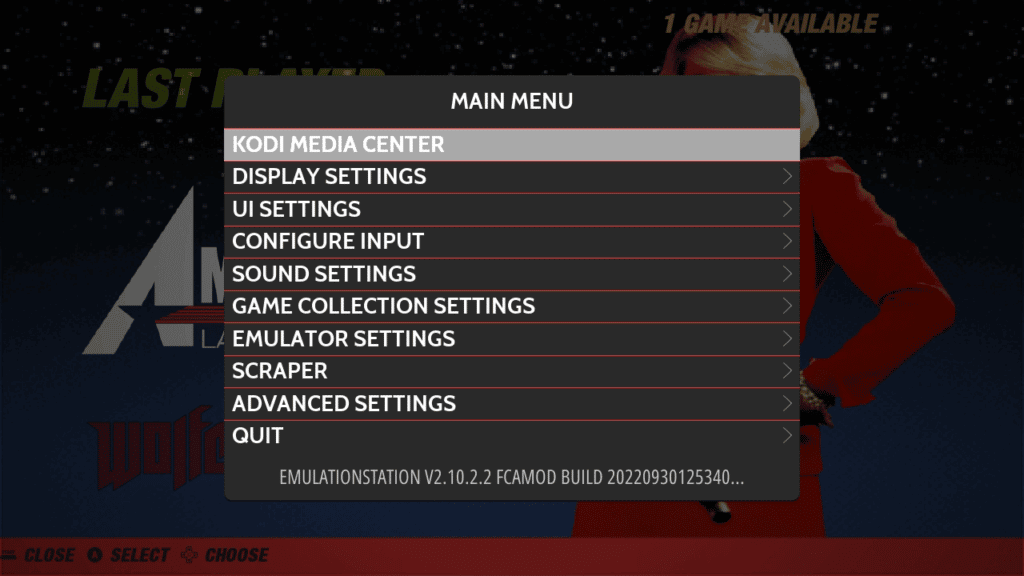
Välj Quit och sedan Shutdown System, enheten kommer nu att stängas av på ett säkert sätt.
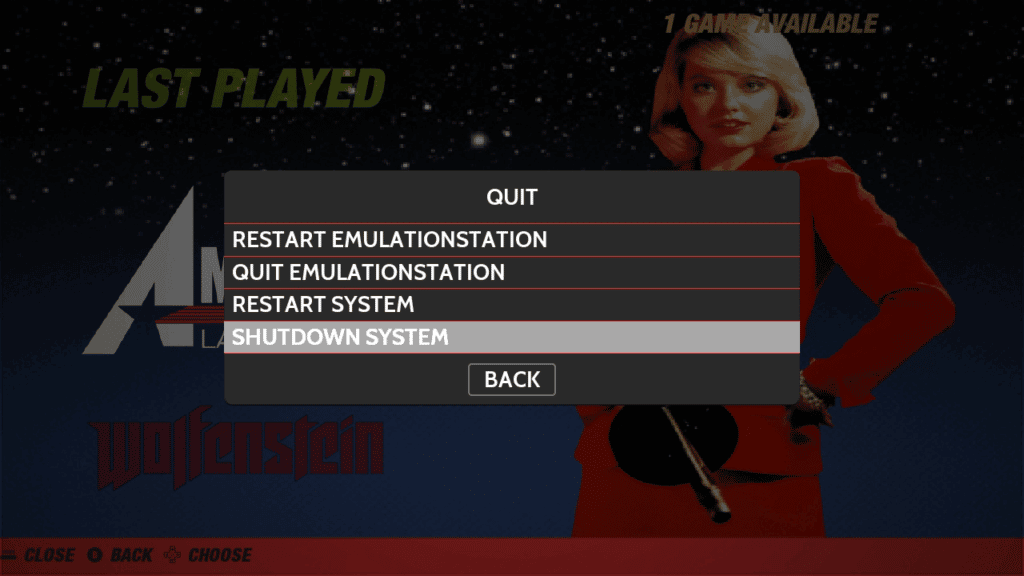
Lägga till spel på micro SD-kortet
OBS: Om du vill att din andra Micro SD-kortplats ska användas istället för den första. Gå till Alternativ på huvudskärmen, välj sedan Avancerat och sedan Byt till SD2 för ROMS. Kortet förbereds sedan med rätt mappstruktur. Du kan sedan kopiera alla filer till det andra kortet.
När enheten har stängts av kan du nu ta ut micro SD-kortet och sätta tillbaka det i datorn. Om du uppmanas att formatera några enheter väljer du Nej. Du kommer att se att några nya enheter är synliga på din dator. Klicka inte på andra enheter än EASYROMS eftersom du inte kommer åt dem.
Välj EASYROMS-enheten och du kommer att se en lista med mappar.
Många av mappnamnen kommer att vara bekanta eftersom det är där spel-ROM:erna hamnar för varje system, till exempel mappen ”atari2600” där Atari 2600-spel hamnar, och ”pcengine” där PC Engine-spel hamnar. Du kan nu kopiera över dina ROM-filer till deras respektive mappar.
Om du är osäker på hur du gör detta kan du följa vår guide om hur du lägger till spel, och senare hur du skrapar speldata här.
Andra start och skanning av micro SD-kort
När du har lagt till dina spel kan du mata ut micro SD-kortet och sätta tillbaka det i din retrospelshanddator och slå på den.
ArkOS kommer nu att starta upp igen.
Den första uppstarten tar längre tid än vanligt eftersom den skannar ditt micro SD-kort efter de nyligen tillagda spelen. Denna process kan ta en stund om du har lagt till många. När processen är klar visas huvudmenyn och nya konsoler eller datorer som har hittats vid genomsökningen.
Bläddra till en konsol eller dator och välj den för att visa listan över spel som hittades vid genomsökningen. Välj ett spel och det kommer att laddas.
Skrapning av speldata på ArkOS
Om du vill lägga till förhandsskärmdumpar och spelinformation för dina spel rekommenderar vi att du läser vår guide här om hur du gör detta. Du kan behöva ändra temainställningarna för att visa dessa.
Detta avslutar vår guide om hur du installerar ArkOS. Den är baserad på Emulation Station och RetroArch-systemet och vi har några andra guider i vår kunskapsbas som kan vara av intresse.
Var kan man köpa en handdator för retrospel?
Är du intresserad av att köpa eller uppgradera till en ny handdator? Du kan bläddra igenom vårt utbud av handdatorer för retrospel här.